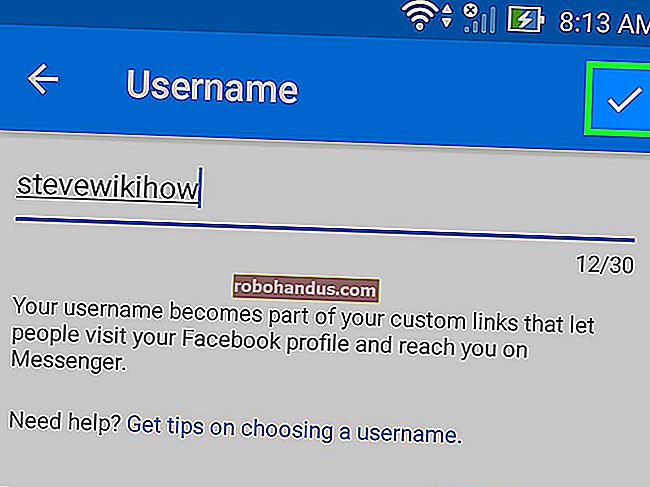Cara Memperbarui Kindle Anda Secara Manual

Jika Anda menginginkan fitur Kindle terbaru saat ini juga (atau Anda melewatkan pembaruan sebelumnya), cara terbaik untuk mendapatkan pembaruan langsung untuk Kindle Anda adalah melakukannya secara manual. Baca terus selagi kami tunjukkan cara memperbarui Kindle Anda dengan mudah.
Sebagai aturan umum, pembaruan over-the-air Amazon biasanya bebas cegukan (meskipun mungkin memerlukan waktu hingga sebulan untuk perlahan-lahan diluncurkan ke setiap Kindle di seluruh dunia). Tetapi mungkin Kindle Anda berhenti memperbarui tanpa alasan (seperti yang kami lakukan), atau mungkin Anda hanya terburu-buru untuk mendapatkan fitur terbaru dan terhebat. Apa pun alasan Anda, Anda tidak perlu menunggu Amazon meluncurkan pembaruan itu.
Langkah Satu: Identifikasi Model Kindle Anda
Meskipun kami akan memperbarui Kindle Paperwhite generasi kedua dalam tutorial ini, teknik yang sama kami akan memandu Anda melalui pekerjaan pada semua model Kindle yang berbeda. Langkah pertama dan terpenting adalah Anda mengidentifikasi Kindle mana yang Anda miliki untuk memastikan Anda membandingkan versi perangkat lunak yang tepat untuk model Anda dan mengunduh pembaruan yang sesuai.
Daripada menyipitkan mata pada nomor model kecil di bagian belakang casing Anda dan kemudian Google nomor modelnya, metode paling sederhana adalah memeriksa nomor seri karena empat karakter alfanumerik pertama menunjukkan model / generasi Kindle Anda.
TERKAIT: Cara Melakukan Jailbreak Kindle Paperwhite Anda untuk Screensaver, Aplikasi, dan Lainnya
Jika Kindle Anda ditautkan ke akun Amazon Anda, cukup masuk ke dasbor Konten dan Perangkat Amazon Anda dan klik pada tab "Perangkat Anda". Pilih Kindle yang ingin Anda perbarui dan baca notasi di sampingnya, seperti:

Untuk Kindle yang ingin saya perbarui hari ini, empat karakter pertama dari nomor serinya adalah B0D4. Anda juga dapat menemukan nomor seri dengan menyalakan Kindle dan mencari di menu Pengaturan> Info Perangkat. Setelah Anda memiliki empat karakter pertama, Anda dapat mengacu pada daftar berikut untuk menentukan model yang Anda miliki. Hemat waktu Anda dan gunakan Ctrl + F untuk mencari string karakter.
- Kindle 1 (2007): B000
- Kindle 2 (2009): B002, B003
- Kindle DX (2010: B004, B005, B009
- Kindle Keyboard (2010): B006, B008, B00A
- Kindle 4 (2011): B00E, B023, 9023
- Kindle Touch (2012): B00F, B010, B011, B012
- Kindle Paperwhite 1 (2012): B024, B01B, B01C, B01D, B01F, B020
- Kindle Paperwhite 2 (2013): B0D4, 90D4, B0D5, 90D5, B0D6, 90D6, B0D7, 90D7, B0D8, 90D8, B0F2, 90F2, B017, 9017, B060, 9060, B062, 9062, B05F, 905F
- Kindle 7 (2014): B001, B0C6, 90C6, B0DD, 90DD
- Kindle Voyage (2014): B00I, B013, B053, B054
- Kindle Paperwhite 3 (2015): G090
- Kindle Oasis (2016): G0B0
- Kindle 8 (2016): B018
Setelah Anda memeriksa ulang nomor seri Anda terhadap daftar, inilah saatnya untuk mengambil file pembaruan yang sebenarnya.
Langkah Kedua: Unduh Pembaruan
Berbekal nomor versi Kindle Anda — dalam kasus kami, dikonfirmasi oleh nomor seri, Paperwhite 2 — buka halaman Pembaruan Perangkat Lunak Amazon Fire & Kindle. Gulir ke bawah hingga Anda sampai ke bagian Kindle dan kemudian cocokkan Kindle yang Anda miliki dengan model yang sesuai. Ingat, mungkin ada beberapa versi dari model yang sama — inilah mengapa kami mencari nomor seri di langkah pertama.

Setelah Anda memilih model, Anda akan melihat tautan unduhan dengan nomor versi saat ini yang terdaftar. Catat nomor versinya tetapi jangan unduh dulu.

Sebelum Anda mengunduh pembaruan, konfirmasikan bahwa nomor versi lebih tinggi dari versi saat ini di Kindle Anda. Pada Kindle Anda, navigasikan ke Menu> Pengaturan> Menu> Info Perangkat. Anda akan melihat layar seperti berikut ini.

Jelas, versi firmware yang kami miliki di Paperwhite kami (5.6.1) berada di belakang versi terbaru saat tulisan ini dibuat (5.8.5). Di suatu tempat di sepanjang garis, kami mendapatkan pembaruan musim panas 2016 tetapi melewatkan pembaruan besar musim gugur 2016 yang mengantarkan tata letak layar beranda baru. Sekarang, dengan perbedaan antara versi terbaru dan versi kami dikonfirmasi, kami dapat mengunduh file pembaruan. Klik tautan "Unduh Pembaruan Perangkat Lunak [nomor versi]". Ini akan menyimpan pembaruan sebagai file .bin.
Langkah Tiga: Salin Pembaruan ke Kindle Anda dan Instal
Setelah unduhan selesai, pasang Kindle Paperwhite Anda ke komputer dengan kabel USB dan salin file .BIN pembaruan ke direktori root Kindle Paperwhite Anda. File tersebut harus berada di folder tingkat atas, jadi jika komputer Anda memasang Kindle sebagai drive F, jalur ke paket pembaruan yang diatasi haruslah F: \ update_kindle_ [nomor versi] .bin

Setelah file ditempatkan di direktori root perangkat Kindle Anda, klik kanan pada drive Kindle dan pilih Eject untuk melepasnya dari sistem Anda. Silakan dan cabut kabelnya.
Sekarang, Anda hanya perlu menginstruksikan Kindle untuk memperbarui melalui sistem menu Kindle. Pada Kindle, navigasikan ke Menu> Pengaturan untuk masuk ke menu pengaturan, lalu ketuk tombol Menu lagi dari dalam menu pengaturan dan pilih "Perbarui Kindle Anda". Tekan OK lalu tunggu. (Jika opsi "Perbarui Kindle Anda" berwarna abu-abu, itu berarti Kindle tidak dapat menemukan file .bin; pastikan Anda meletakkannya di direktori root dan coba lagi.)
Setelah Kindle Anda reboot (jangan khawatir jika perlu satu menit atau lebih lama untuk menyelesaikan reboot dan pembaruan), ulangi proses pemeriksaan versi dengan melihat di menu Info Perangkat. Anda akan melihat nomor versi yang diperbarui, dan, dengan rilis sistem operasi Kindle yang lebih baru, Anda bahkan dapat membaca catatan rilis langsung di perangkat Anda dengan mengetuk tombol "Info Lebih Lanjut":

Kindle Anda sekarang sudah diperbarui dengan fitur-fitur terbaru dan Anda tidak perlu menunggu perangkat diperbarui secara otomatis melalui udara. Meskipun kami berharap pembaruan OTA Anda di masa mendatang lebih lancar, mudah (setelah Anda tahu di mana mencarinya) untuk secara manual mendapatkan pembaruan dan menyegarkan Kindle Anda ke versi terbaru.